汇编语言调试工具:DosBox及debug安装配置使用教程
命令:a用法:a用途:输入汇编命令,输完后不输入任何指令,直接回车即可退出编辑模式。命令:dd [起始位置]d [起始位置] [结束位置]用途:显示内存区域的内容。命令:ee [内存地址]e [内存地址] '文本'用途:修改指定内存区域的内容。命令:ggg=[内存地址]用途:连续执行内存代码,可以在g后面指定内存地址,若不指定则会从CS:IP处开始执行。命令:h用途:该指令通常用于计算偏移量或地址
前言
学习汇编语言时,需要进入dos模式并使用debug工具调试。但是64位win10系统没有自带这些工具。因此,需要额外安装DosBox和debug.exe两个软件。本文介绍如何下载、安装、配置这两个工具软件。
1、DosBox下载
简介
DOSBox 是一个 DOS 模拟程序,由于它采用的是 SDL 库,所以可以很方便的移植到其他的平台。DOSBox的最新版本已经支持在 Windows、Linux、Mac OS X、BeOS 、palmOS、Android 、webOS、os/2等系统中运行。
于 x86 架构的 DOS 模拟程序
点击DocBox官网下载

2、DosBox安装
运行install程序,选择一个自己能找到的目录(接下来还要用到),安装即可。文件很小,无需担心空间问题。安装完之后桌面会有这样一个图标。

3、下载、配置debug.exe
debug.exe简介
Windows 操作系统自带的一个命令行调试工具,用于在 DOS 环境下进行汇编语言级别的调试操作。它可以让程序员以来自底层的方式逐步执行代码并检查每个寄存器中的值和内存地址。
3.1 下载debug.exe
这个程序不需要安装,下载之后就是一个debug.exe,直接就能运行。
下载地址
链接:https://pan.baidu.com/s/1j7o6dnH2Bmem3unRLWjmwA?pwd=zfjo
提取码:zfjo
3.2配置debug.exe和DosBox
这一步是要将debug.exe挂载到DosBox中,也就是让DosBox知道到哪里去找这个debug.exe。
(1)找到配置文件
进入DosBox安装目录,找到 “DosBox 版本号 Options.bat ”文件,双击(以记事本方式打开)。

(2)更改配置文件
在文件结尾处加上三行:
MOUNT C 你的Debug.exe存放的目录
C:
debug
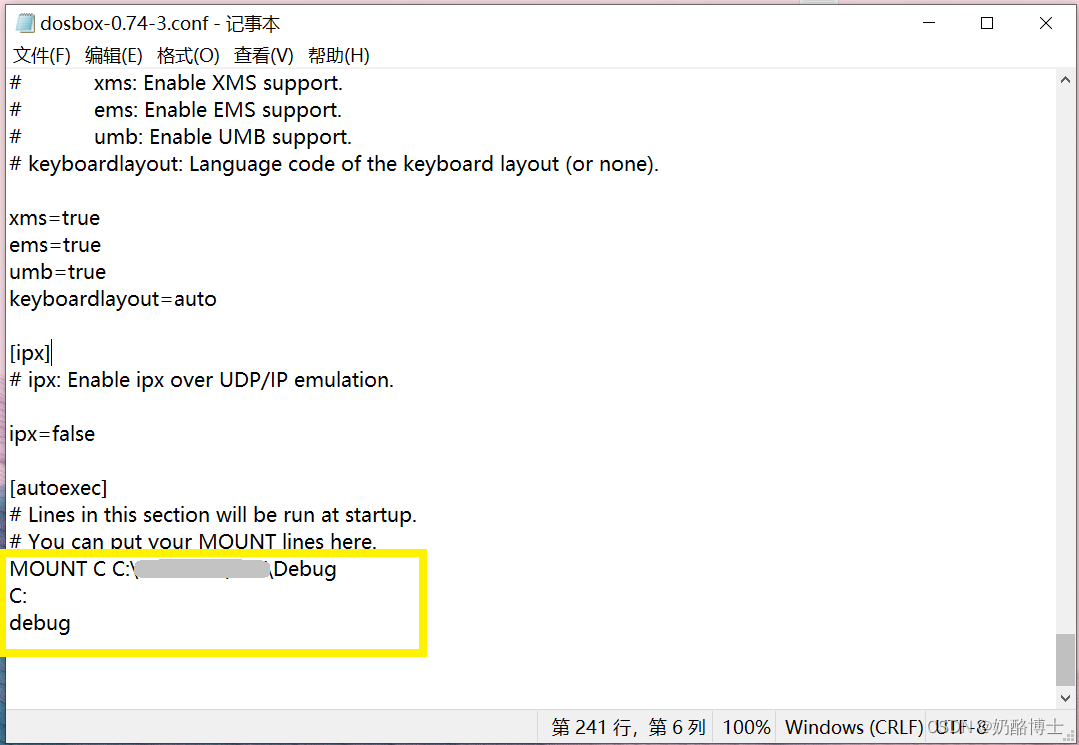
这三行文字的含义:
第一行: mount 是挂载,个人理解为一种虚拟映射;C 是新的虚拟盘符;最后是你的Debug.exe存放的目录。
第二行:是指运行DosBox后进入C盘目录
第三行:这一行也可以去掉。(接下来会说到)
注意:你的Debug.exe存放的目录最好用英文双引号括起来 不容易不报错
(3)检查是否配置成功
双击桌面图标,运行DosBox,如图。
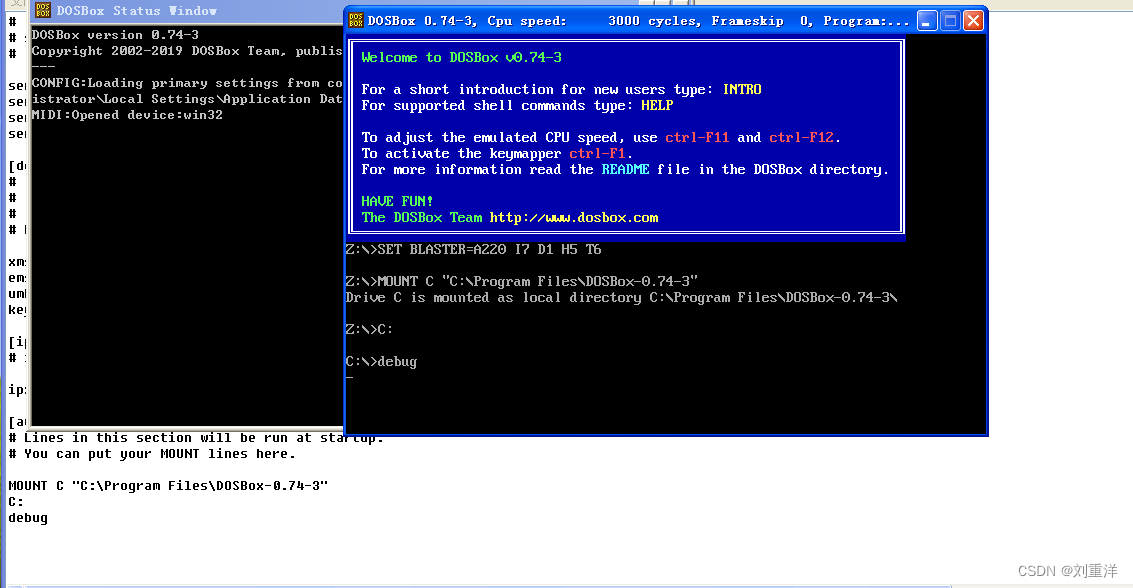
以看到,最后一行是C:\>debug,意思是已经进入了debug命令。如果上一步配置文件中没有写第三行“debug”,那么这里就要先写“debug”然后回车,就可以进入debug命令了。
光标处输入“d”后回车,若出现几行数据,则配置成功;若出现“illegal command ”,则配置失败,去看看上一步的配置文件是否写错了。
以后,只要运行DosBox,就可以直接使用debug调试工具了。
4、debug.exe使用命令介绍
命令:a
用法:a
用途:输入汇编命令,输完后不输入任何指令,直接回车即可退出编辑模式。
命令:d
用法:
d [起始位置]d [起始位置] [结束位置]用途:显示内存区域的内容。
命令:e
用法:
e [内存地址]e [内存地址] '文本'用途:修改指定内存区域的内容。
命令:g
用法:
gg=[内存地址]用途:连续执行内存代码,可以在
g后面指定内存地址,若不指定则会从CS:IP处开始执行。
命令:h
用法:
- h value1 value2
用途:该指令通常用于计算偏移量或地址范围,并且对于某些调试任务而言非常有用。但是如果需要更复杂的计算功能,建议使用图形用户界面(GUI)程序或其他计算器软件,如Windows系统中的计算器。
命令:q
用法:
- q
用途:用于退出调试器并返回到操作系统命令行。
命令:r
用法:
- r
r<寄存器/标志位>用途:查看和修改寄存器和标志位的值
命令:t
用法:
- t
t=[内存地址]用途:执行位于
CS:IP或者指定的内存地址处的指令并进行单步跟踪,
命令:u
用法:
- u
u [偏移地址]u [起始位置]用途:用于在屏幕上显示从当前内存地址或者指定内存地址开始的几个汇编代码。
总结
本文介绍了64位win10系统下如何进入dos模式并使用debug调试工具。
更多推荐
 已为社区贡献5条内容
已为社区贡献5条内容









所有评论(0)